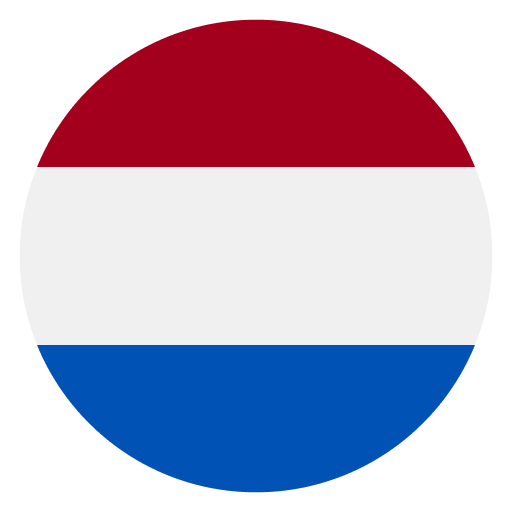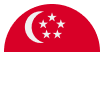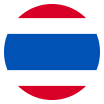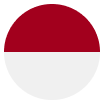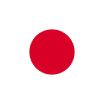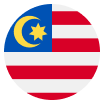Verwandte Inhalte
Authy
Um die Wahrscheinlichkeit betrügerischer Aktivitäten zu reduzieren, falls Ihre Anmeldung jemals kompromittiert wird, können sich Kunden mit der Authy App authentifizieren. Authy ermöglicht eine reibungslosere, sicherere und schnellere Authentifizierung. Mit Authy haben Sie auch die Möglichkeit, sich auf mehreren Geräten zu authentifizieren, einschließlich Handy, Tablet und Desktop. Erfahren Sie mehrhier.
Wie funktioniert es?
Sobald Sie sich bei Authy angemeldet haben, müssen Sie nicht jedes Mal, wenn Sie einen Handel buchen oder eine Zahlung tätigen, den 6-stelligen Code eingeben. Stattdessen erhalten Sie eine Push-Benachrichtigung. Klicken Sie einfach auf diese Benachrichtigung, um zu einer Seite weitergeleitet zu werden, auf der Sie aufgefordert werden, den Handel oder die Zahlung zu „genehmigen“ oder „abzulehnen“.
Wenn Sie sich für eine SMS-Bestätigung entscheiden, erhalten Sie einen 6-stelligen Code, den Sie eingeben müssen, wenn Sie einen Handel buchen, eine Zahlung tätigen oder einen Begünstigten hinzufügen. Authy bietet Ihnen die Möglichkeit, sich zu authentifizieren über:
- App Authy
- Authy Chrome-Erweiterung/Web-App
- Authy Desktop-App
- SMS
- Die Telefonüberprüfung gilt derzeit nur für die SMS-Authentifizierung und noch nicht für das Herunterladen der Authy App
Installation von Authy
Wie kann ich mit Authy beginnen?
- Laden Sie die Authy Desktop App herunter unter: https://authy.com/download/
- Wählen Sie die Version aus, die dem Betriebssystem (MacOS oder Windows) auf Ihrem Gerät entspricht, und klicken Sie auf die Schaltfläche „Download“.
- Navigieren Sie zum Speicherort der heruntergeladenen Datei (dieser befindet sich in Ihrem Download-Ordner) und doppelklicken Sie auf die Authy-Datei.
- Geben Sie Ihre Telefonnummer einschließlich Ländervorwahl ein (Hinweis: Diese muss mit der Nummer Ihres WorldFirst-Kontos übereinstimmen)
- Sie werden gebeten, dies über ein vorhandenes Gerät, eine SMS oder einen Telefonanruf zu überprüfen – wählen Sie die Methode, die am meisten anspricht.
- Geben Sie den Verifizierungscode ein
- Nach der Überprüfung werden Sie zu einer neuen Seite weitergeleitet – wenn wir Ihnen kürzlich eine E-Mail über den Wechsel zu unserer neuen Plattform geschickt haben, müssen Sie Ihre Authy Desktop-App über die Registerkarte „Weltkonto“ erneut verknüpfen (Sie müssen dies nur einmal tun). Wenn wir Ihnen keine E-Mail geschickt haben, klicken Sie bitte auf die Registerkarte „WorldFirst“.
Wie beginne ich mit der Authy App? (Android/iOS)
- Laden Sie die Authy App herunter unter: https://authy.com/download/ oder von einem geeigneten App Store für Ihr Gerät (Google Play Store oder Apple App Store)
- Sie werden aufgefordert, Ihre Handynummer, einschließlich der internationalen Vorwahl, hinzuzufügen. Diese Nummer muss dieselbe Nummer sein, die in Ihrem WorldFirst-Konto registriert ist. Wenn Sie über die Authy-App verfügen und die gleiche Nummer registriert haben, die WorldFirst für Ihr Konto hat, und sich zuvor erfolgreich angemeldet haben, wird Ihnen ein zusätzlicher Bildschirm angezeigt, auf dem Sie aufgefordert werden, einen 6-stelligen Code einzugeben, um den Authentifizierungsprozess abzuschließen. Dieser Code wird über die Authy-App bereitgestellt. Dieser 6-stellige Code wird alle 20 Sekunden aktualisiert. Sie können den Code von mehreren Authy-Geräten aus lesen. Sobald Sie Authy haben, erhalten Sie bei jeder Anmeldung keine SMS mehr, es sei denn, Sie wählen SMS manuell als Ihre Verifizierungsmethode aus.Bitte beachten Sie:Für Kunden, die sich zum ersten Mal anmelden, wird die Verifizierung weiterhin per SMS gesendet, wenn Sie die Authy-App haben. Bei nachfolgenden Anmeldungen werden Verifizierungen an die App gesendet, es sei denn, Sie entscheiden sich für SMS. Sie werden gefragt, ob Sie per Telefon oder SMS bestätigen möchten. Wählen Sie die Option, die am meisten anspricht, und fahren Sie mit den Bildschirmanweisungen fort
- Zu diesem Zeitpunkt können Sie die Authy-App zur Authentifizierung verwenden.
Wie beginne ich mit der Authy Chrome-Erweiterung (funktioniert auf Mac OS, Windows, Chrome OS)
- Laden Sie die Authy App Chrome Extension herunter unter: https://authy.com/download/or im Chrome Web Store. Klicken Sie auf „Erweiterung hinzufügen“.
- Die Erweiterung Authy steht zur Verwendung zur Verfügung und wird durch ein kleines rotes Kreissymbol in der oberen Symbolleiste dargestellt. Klicken Sie auf dieses Symbol und Sie werden aufgefordert, den Download hinzuzufügen und die App zu installieren – folgen Sie den Anweisungen auf dem Bildschirm und Sie werden zum Chrome Web Store weitergeleitet.
- Sobald diese installiert ist, müssen Sie den Einrichtungsprozess zum Hinzufügen Ihrer Telefonnummer durchlaufen (Hinweis:dies muss mit der Nummer übereinstimmen, die Sie bei Ihrem WorldFirst-Konto registriert haben).
- Sie werden gebeten, dies über ein vorhandenes Gerät, eine SMS oder einen Telefonanruf zu überprüfen – wählen Sie die Methode, die am meisten anspricht
- Geben Sie den Verifizierungscode ein
- Nach der Überprüfung werden Sie zu einer Seite weitergeleitet, auf der Sie eine Kachel für WorldFirst finden. Klicken Sie darauf, um künftig Authentifizierungscodes abzurufen
Die Desktop-App funktioniert unter Mac OS, Windows 32/64 Bit. Es gibt zwei verschiedene Versionen für Windows.
Die meisten Windows-Betriebssysteme sind 64 Bit, aber wenn Sie eine ältere Version von Windows ausführen, wählen Sie einfach die 32-Bit-Version aus, und es funktioniert gut.
Sobald Sie sich bei Authy angemeldet haben, müssen Sie nicht jedes Mal den 6-stelligen Code eingeben, wenn Sie einen Begünstigten hinzufügen oder verwalten. Stattdessen erhalten Sie eine Push-Benachrichtigung.
Klicken Sie einfach auf diese Benachrichtigung, um zu einer Seite weitergeleitet zu werden, auf der Sie aufgefordert werden, den neuen Begünstigten entweder zu „genehmigen“ oder zu „ablehnen“.
Wenn Sie sich für eine SMS-Bestätigung entscheiden, erhalten Sie einen 6-stelligen Code, den Sie eingeben müssen, wenn Sie einen Begünstigten hinzufügen oder verwalten.
Kunden, die bei der Authy-App registriert sind, erhalten eine Push-Benachrichtigung von der App. Klicken Sie einfach auf diese Benachrichtigung, um zu einem Authy-Bildschirm weitergeleitet zu werden.
Dieser Bildschirm enthält einen Code, den Zahlungsbetrag sowie den Begünstigten oder die Person, die Sie bezahlen. In dieser Phase müssen Sie lediglich auf „Akzeptieren“ oder „Ablehnen“ klicken.
Es ist nicht erforderlich, einen 6-stelligen Code in unser Online-Portal einzugeben.
Nachdem Sie Authy heruntergeladen haben, müssen Sie die Funktion „Multi-Device“ aktivieren. Sobald dies angewendet wurde, können Sie Authy auf jedem anderen autorisierten Gerät verwenden.
Authy kann auch von einem alten Gerät entfernt werden. Diese finden Sie unter „Einstellungen“ > „Geräte“.
- Stellen Sie sicher, dass Sie ein Sicherungspasswort einrichten
- Authy auf einem anderen Gerät installieren
- Sobald Sie zwei (oder mehr) Authy-Apps auf mehreren Geräten installiert haben, deaktivieren Sie die Funktion für mehrere Geräte von Authy